Hogyan kell megnyitni a parancssort a Windows 8, amelyben cmd, számítógép segítségével
A probléma megoldásához, vagy automatizálni számos feladatot kell párosítani nyitott parancssorból Windows 8. Ez egy konzol bemeneti komplex és egyszerű parancsok nélkül fut a grafikus felület.
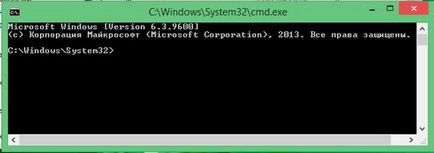
Minden operációs rendszer saját csoport nyitó cmd módszerek és kialakult egy új változata ez a lista folyamatosan bővül. A leggyakrabban használt módja indít hasonló. Akkor hívja a parancssor a Windows 7 előnye néhány javaslata ezt a cikket, és fordítva.
Ajánlások vannak osztva népszerű, és alternatív módszerek. Mindegyik használják a különböző helyzetekben.
Hagyományos és leggyorsabb módja annak, hogy nyissa
1. A Windows 8 bevezette a felhasználóbarát menü, amely tartalmazza a szükséges rendszer segédprogramok. Meg lehet nyitni kombinációja Win + X gombokat, majd a bal alsó sarokban menüt egy részletes listát. Válassza ki a termék „parancssor”.
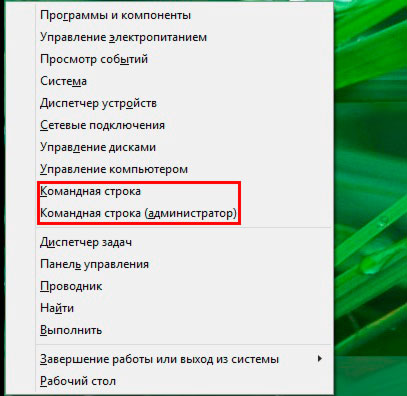
2. Egy gyors indítás, akkor a parancs ablak „Run”. 2. nyílik gombokat Win + R A bemeneti vonal típusát CMD, majd nyomja meg az Enter vagy az OK gombot.

Miután az egyik használja a Mentés parancsot, akkor nem kell újra megadnia, és egyszerűen válasszon a listából.
3. A Windows 8, a keresőt eltér a korábbi verziók. Használja az egyik legkényelmesebb megoldás az Ön számára.
- Kattintson a "Start". Mozgatni a jobb szélén a képernyőn, és kattintson a nagyító ikonra.
- Nyomda gyorsbillentyűk Win + Q hogy megjelenítse a desktop search.
A mezőbe írja be a cmd majd kattintson az Enter, hogy nyisson meg egy parancssort a Windows 8.
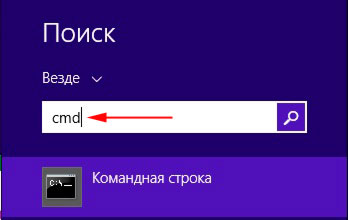
Alternatív módszerek indul
1. Nyissa meg a cmd Windows 8, akkor Process Manager. Ismételje meg az alábbiakban.
- Feladatkezelő megnyitása Windows 8.
- Kattintson a „Fájl” menü megjelenítéséhez.
- Tartsa lenyomva a CTRL billentyűt, vigye a kurzort a „Új feladat”, és kattintson a bal gombot.

Lehetséges, hogy nem a cselekvés éppen ellenkezőleg, hogy az, hogy a Task Manager fut a parancssorból. akkor hasznos lehet.
2. A módszer lehetővé teszi, hogy nyissa meg a parancssort, hogy a helyét a kiválasztott mappa vagy helyi lemezre. Kényelmes, mert közvetlenül hat elkövetett, a kiválasztott könyvtárba.
A Windows Intézőben nyitott, válasszuk ki bármelyik mappát vagy meghajtót. Kattintson a „Fájl”, és válassza ki a második tétel „nyisson meg egy parancssort.”
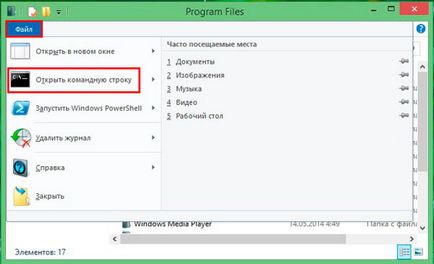
Van egy másik módszer. Vigye az egeret a mappa vagy meghajtó, tartsa lenyomva a SHIFT, a jobb gombbal. A menüben megtaláljuk, és kattintson a vonal „megnyitni egy parancs ablakot.” Cmd fut Windows 8 a kiválasztott könyvtár helyét.
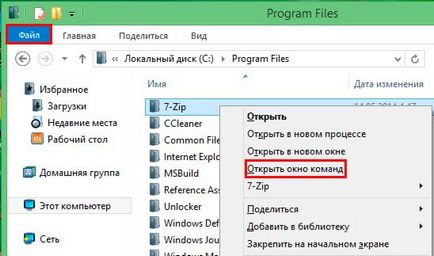
3. A parancssorban lehet nyitni közvetlenül a tárolási helyét a futtatható fájl. Nem található a Windows \ System32 mappában, és a hangerő közül sok fájlt nevezzük cmd.exe. Kap rá, és indítsa el duplán kattintva a bal gombot.
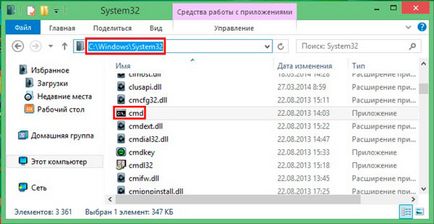
Ez hányféleképpen lehet megnyitni egy parancssort Windows 8. kihasználják a kényelmes, és nem ütemezett parancsok. Ahhoz, hogy használni az összes csapat fut egy parancssort rendszergazdaként. így emelt szintű.